Как изменить стиль шрифта с помощью 5 Best Android Font Style Changer Apps
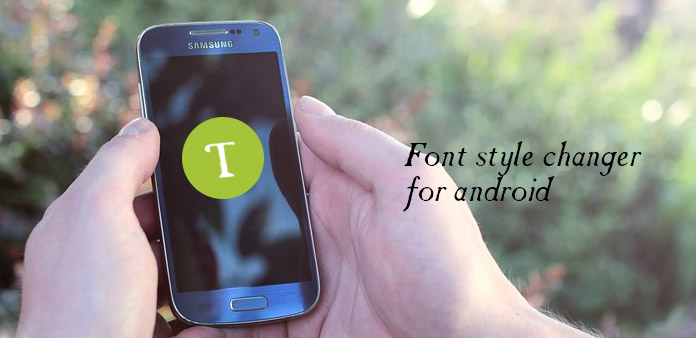
Шрифт просто изменяет впечатление на Android-телефон. Красивый шрифт даст пользователям большое счастье и хорошее настроение при сканировании или чтении веб-сайта или проходов, уродливого шрифта, который не только расстраивает людей, но также влияет на эффективность чтения. Таким образом, для владельцев телефонов очень нужен прекрасный сменщик шрифтов для телефона Android. Обработка удивительного шрифта для вашего телефона будет отличаться.
Итак, как изменить стиль шрифта для вашего Android-устройства? Конечно, есть много способов решения этой проблемы в Интернете. Мы выбираем лучшие стильные устройства для изменения стиля шрифтов 4 для Android вместе с подробным процессом.
Вверх 1. HiFont
HitFont это очень классный шрифт для Android, и дизайн его потрясающий. Большой момент HiFont может работать легко даже для новых пользователей. Тем не менее, вы должны убедиться, что ваш телефон Android находится в корневом состоянии перед процессом. Ниже приведена информация о том, как изменить стили шрифтов для Android.
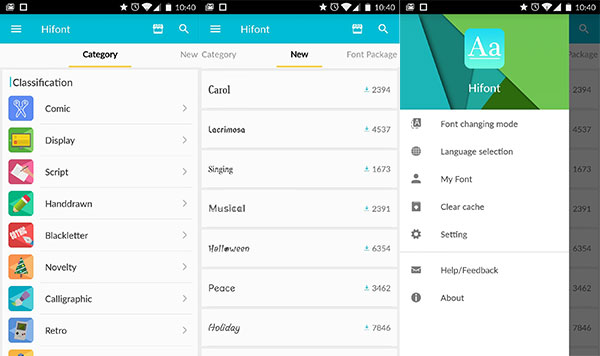
Шаг 1: загрузить и установить Hifont
Загрузите приложение с веб-сайта или другими способами и установите программное обеспечение на свой телефон Android. Затем запустите его.
Шаг 2: просмотр и выбор стиля шрифта, который вам нравится
Затем вы увидите различные стили шрифтов на интерфейсе. Вы можете просмотреть эффект шрифтов и выбрать стиль шрифта, который вы предпочитаете.
Шаг 3: Загрузите передний
После выбора шрифта нажмите и удерживайте кнопку «Загрузить», пока не закончите процесс.
Шаг 4: изменение стиля шрифта и перезагрузка телефона Android
Затем нажмите кнопку «USE» в левой части экрана вашего телефона. Нажмите «ОК» и выберите «Перезагрузка», затем нажмите кнопку «Перезагрузка сейчас», пока ваш телефон не перезагрузится.
После установки шрифтов на вашем телефоне Android вы можете увидеть загружаемый шрифт, и вы можете начать использовать его на своем телефоне Android.
Вверх 2. iFont
Это приложение также является полезным шрифтом для Android, потому что его можно скачать бесплатно и не имеет рекламы. Единственная проблема iFont это просто можно использовать на телефоне Samsung раньше. К счастью, теперь это может быть работа на HTC, Sony и Moto и т. Д., Чтобы изменить стили шрифтов для вашего телефона. Подробнее читайте в следующем разделе.
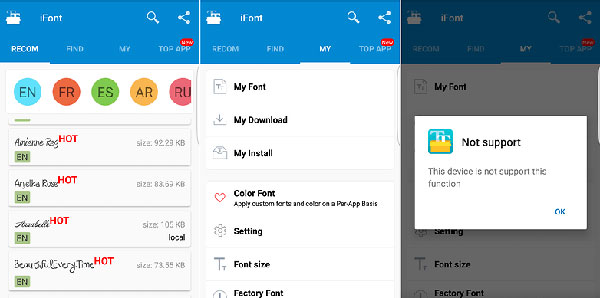
Шаг 1: установите iFont и запустите его
Затем откройте «Настройка» вашего телефона, а затем нажмите «Безопасность», в котором вы можете найти значок «Неизвестные источники». Затем установите iFont и запустите его.
Шаг 2: перейдите на вкладку онлайн
После того, как вы войдете в онлайн-вкладку, выберите желаемый стиль стиля шрифта, а затем нажмите кнопку «Загрузить», чтобы загрузить стиль шрифта.
Шаг 3: изменение шрифта Android
После загрузки шрифта нажмите кнопку «Установить» или «Настройка», а затем нажмите «Дигитай» и «Стиль шрифта». Вы увидите новый шрифт, который вы выберете в списке. Вам нужно нажать новый шрифт, чтобы установить его как системный шрифт.
Вверх 3. GO Launcher Ex
GO Launcher EX это бесплатный, настраиваемый шрифт для Android-приложений. У владельцев приложений много тем, значков и обоев, которые можно постоянно обновлять. И это позволяет вам связать его с другими приложениями, а затем вы можете запустить его удобно. Установите его, чтобы изменить свой Android-шрифт, довольно удивительно. Мы выполним шаги для его использования.
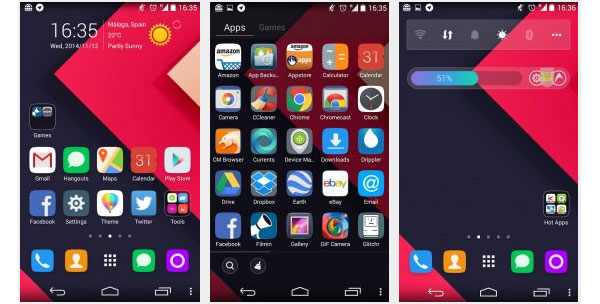
Шаг 1: Загрузите и установите GO Launcher EX
Вы можете загрузить программное обеспечение из Google Play Store, а затем установить его на Android-устройство. GO Launcher предоставит много разных шрифтов.
Шаг 2: откройте GO Launcher EX и запустите его
Нажмите значок приложения на главном экране телефона, затем вы можете запустить его и войти в программу.
Шаг 3: выберите нужный шрифт
Затем вы можете просмотреть все шрифты, указанные в приложении. Нажмите на передний стиль, который вам нужен, и поместите файлы в папку path / sd / GOlauncher Ex / fonts и т. Д.
Шаг 4: вы изменили стиль шрифта Android
После того, как вы выполнили вышеописанные работы, шрифт вашего телефона Android будет быстро изменен даже без перезагрузки телефона.
Вверх 4. FontFix (бесплатно)
FontFix - еще одна замечательная программа для пользователей Android, которую можно загрузить в качестве средства смены стилей шрифтов для устройства Android. Его можно скачать бесплатно и установить непосредственно с SD-карты, а шрифт можно поделиться с другими. И самая удивительная особенность в том, что его можно использовать в любых устройствах. Но устройство нужно рутировать. Мы покажем вам способ изменить стили шрифта для Android Apk.
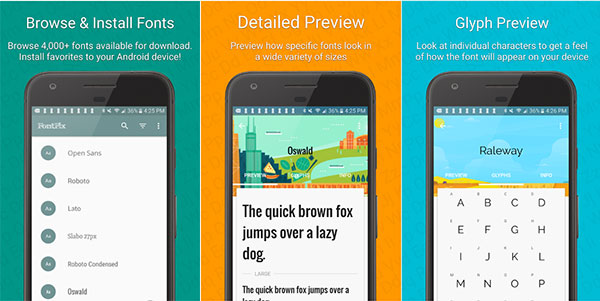
Шаг 1: Загрузите Font Installer и запустите его
Вам необходимо загрузить и установить приложение бесплатно из магазина приложений вашего телефона, а затем нажать на кнопку приложения на главном экране, чтобы запустить его.
Шаг 2: щелкните значок, чтобы выбрать «Установить новый шрифт», и выберите нужный шрифт.
После того, как вы сделали шаг 1, вы увидите окно «Шрифты», а затем нажмите «Установить новый шрифт», чтобы выбрать шрифт, который вы хотите использовать.
Шаг 3: выберите нужный шрифт и установите его.
Нажмите на кнопку выбора, чтобы выбрать нужный шрифт и просмотреть его эффект. Затем нажмите кнопку, чтобы подтвердить нужный шрифт. Наконец, вы можете использовать новый шрифт на своем телефоне Android.
Вверх 5. FT Fonts - Font Style Changer
Шрифты FT, а также Font Style Changer перечислены в категории персонализации магазина воспроизведения. Вы можете посетить веб-сайт Runam Photo, чтобы узнать больше о компании / разработчике, который это разработал. FT Fonts - Font Style Changer можно загрузить и установить на устройствах Android, поддерживающих 14 api и выше. FT Fonts - лучшая установка шрифтов на Android, поддерживает большую часть телефонной линии. С сотнями шрифтов довольно строгая команда отборов от наших редакторов.
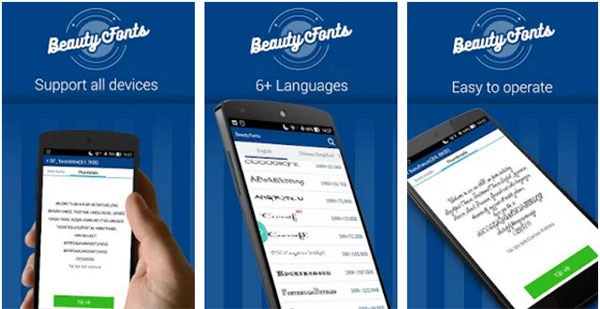
Заключение
Существует множество стилей смены шрифтов для Android, которые вы можете выбрать для своего телефона Android, и затем мы выбираем лучшее для вас. Если ваш телефон Samsung, вы можете выбрать iFont, который работает для Samsung. Если ваш телефон является другим устройством сортировки, вы можете выбрать другие смены шрифтов шрифтов 3 для вашего устройства Android. Надейтесь, что советы помогут вам достичь цели, когда вам это нужно.







